Сформировать начисления
Как правило, документы «Начисление» создают по окончании отчётного периода. Например, в начале мая — чтобы зафиксировать, какие услуги были оказаны в апреле. При этом период должен быть открыт. Затем, когда вы закроете период, документы будут считаться выставленными.
-
Перейдите в раздел «Финансы» — «Сформировать начисления».
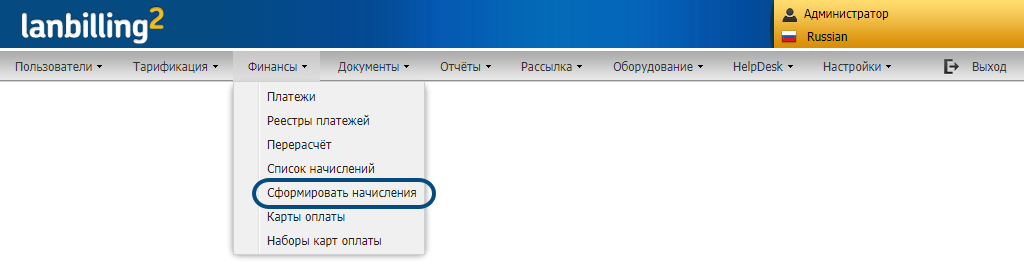
-
Выберите операцию «Сформировать документы о начислениях».
-
Укажите, для каких договоров формируете документы:
- действующие и расторгнутые;
- удалённые;
- все.
-
Задайте начало периода, за который формируете документы.
-
В поле «Дата выписки документов» укажите, от какого числа формируете документы.
-
При создании документа возможны ошибки из-за нулевых списаний. Если хотите игнорировать их, установите флаг.
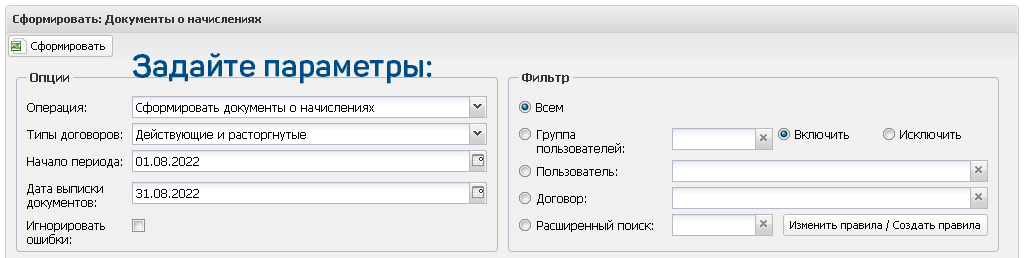
-
По умолчанию в блоке «Фильтр» выбран вариант «Всем». Это значит, что система сформирует документы для тех договоров, которые вы указали — например, только для действующих и расторгнутых. Вы можете уточнить, для кого нужно сформировать документы.
-
- включить — сформировать документы только для этой группы;
- исключить — сформировать документы для всех, кроме участников этой группы.

-
Пользователь — сформировать документы по всем договорам одного абонента.
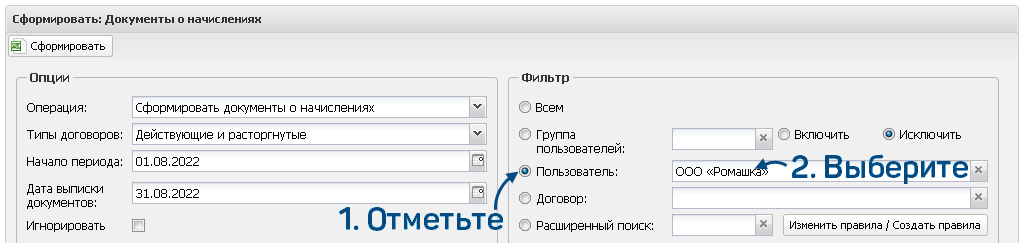
-
Договор — сформировать документы по конкретному договору.
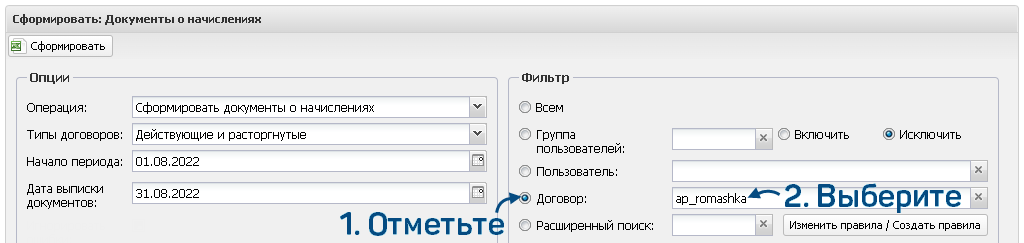
-
Расширенный поиск — позволяет отбирать объекты по комплексным критериям. Например, если вам нужно создать документы только для юрлиц с кредитными договорами, которые обслуживает оператор «ООО «Алекс». Для этого включите флаг «Расширенный поиск», выберите шаблон либо создайте новый.
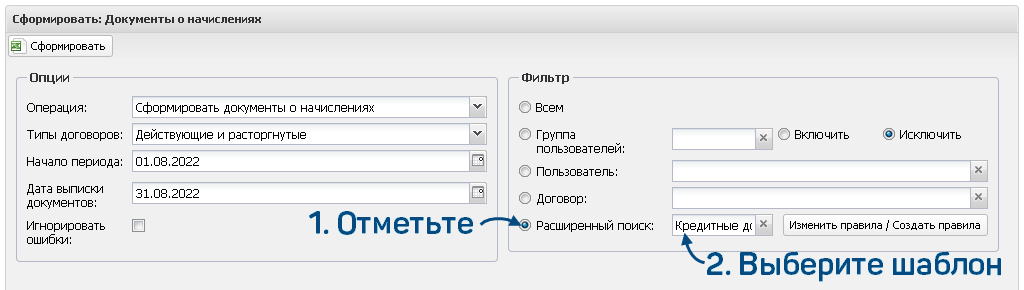
-
-
Нажмите «Сформировать». Система создаст документы «Начисление» для выбранных пользователей. В них будут отражены списания за выбранный период.

Документы сформируются для тех пользователей, у которых есть списания за выбранный период.
Пока период не закрыт, документы «Начисление» можно формировать заново. Например, если вы обнаружили и исправили ошибки тарификации. Новая версия документа запишется поверх старой, история не сохранится.
Однако если документ уже корректировали вручную, сформировать вместо него новый не получится. Такой документ нужно сначала аннулировать.
Есть вопросы по документации? Пожалуйста, напишите их